Need help? Chat now!
Hostwinds Учебники
Результаты поиска для:
Содержание
Руководство по установке cPanel Web Disk
Теги: cPanel
CPanel предлагает несколько различных вариантов, чтобы загрузить и загружать файлы на хост и с вашего хоста.Хотя самый популярный метод будет FTP, и даже встроенный файловый менеджер CPanel может выполнять передачу файлов, CPanel также предоставляет альтернативный метод для непосредственного подключения файловой системы удаленного хоста на свой локальный компьютер.
Это руководство будет охватывать, как настроить учетную запись Web Disk в CPanel и как подключиться к нему с локального компьютера.
Создать учетную запись веб-диска
Для подключения к веб-диску вы можете использовать имя пользователя CPANEL и пароль, который даст вам доступ ко всей домашней папке для CPanel.
В противном случае, чтобы также иметь больший контроль над тем, какие каталоги доступны для подключающегося пользователя, вы можете создать нового пользователя веб-диска из cPanel.
Чтобы создать новый пользователь веб-диска, сначала перейдите к Веб-диск ссылку в вашей cPanel под Файлы категория:
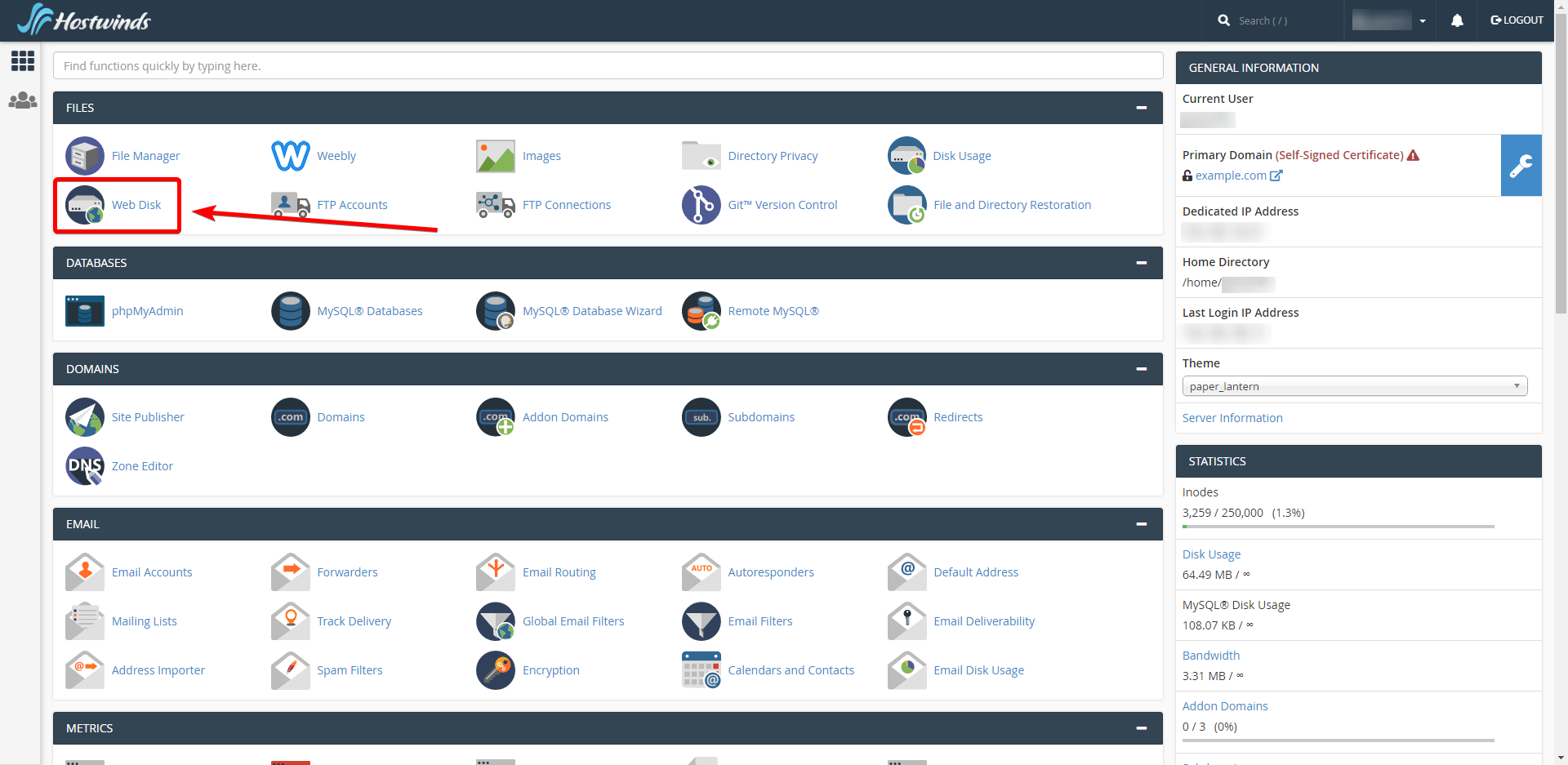
На странице веб-диска вы сможете заполнить форму для создания нового пользователя:
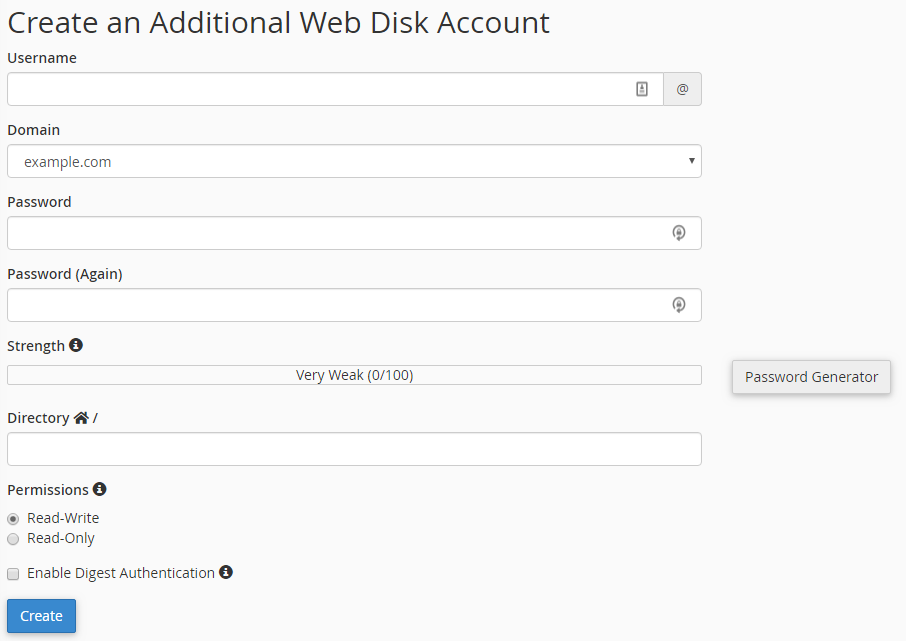
Вам нужно будет указать следующее:
- Имя пользователя: Дайте учетной записи имя.
- Домен: Укажите, для какого домена предназначена учетная запись (только если у вас несколько доменов в cPanel).
- пароль: Установите пароль учетной записи.
- Каталог: Укажите, какой каталог учетная запись имеет доступ к (учетная запись будет получать доступ к этому каталогу и любой из его подкаталогов).
- Разрешения: Укажите, может ли пользователю только просматривать / чтение файлов и папок, или если он также должен писать разрешения для изменения файлов.
- Включить дайджест-аутентификацию: Проверьте это, чтобы включить аутентификацию Digest. Доступ к веб-диску на компьютере под управлением Windows 7+ Windows 7+ требуется либо иметь SSL-сертификат для вашего домена для шифрования соединения или включить аутентификацию Digest, чтобы разрешить незашифрованное соединение.
Подключиться из Windows
Чтобы сначала получить необходимые данные для доступа для подключения, вернитесь в раздел веб-диска вашей cPanel и нажмите Настроить клиентский доступ для учетной записи, к которой вы хотите подключиться:

Затем выберите вариант, соответствующий вашей операционной системе, и он отобразит сведения о подключении для вашей учетной записи.
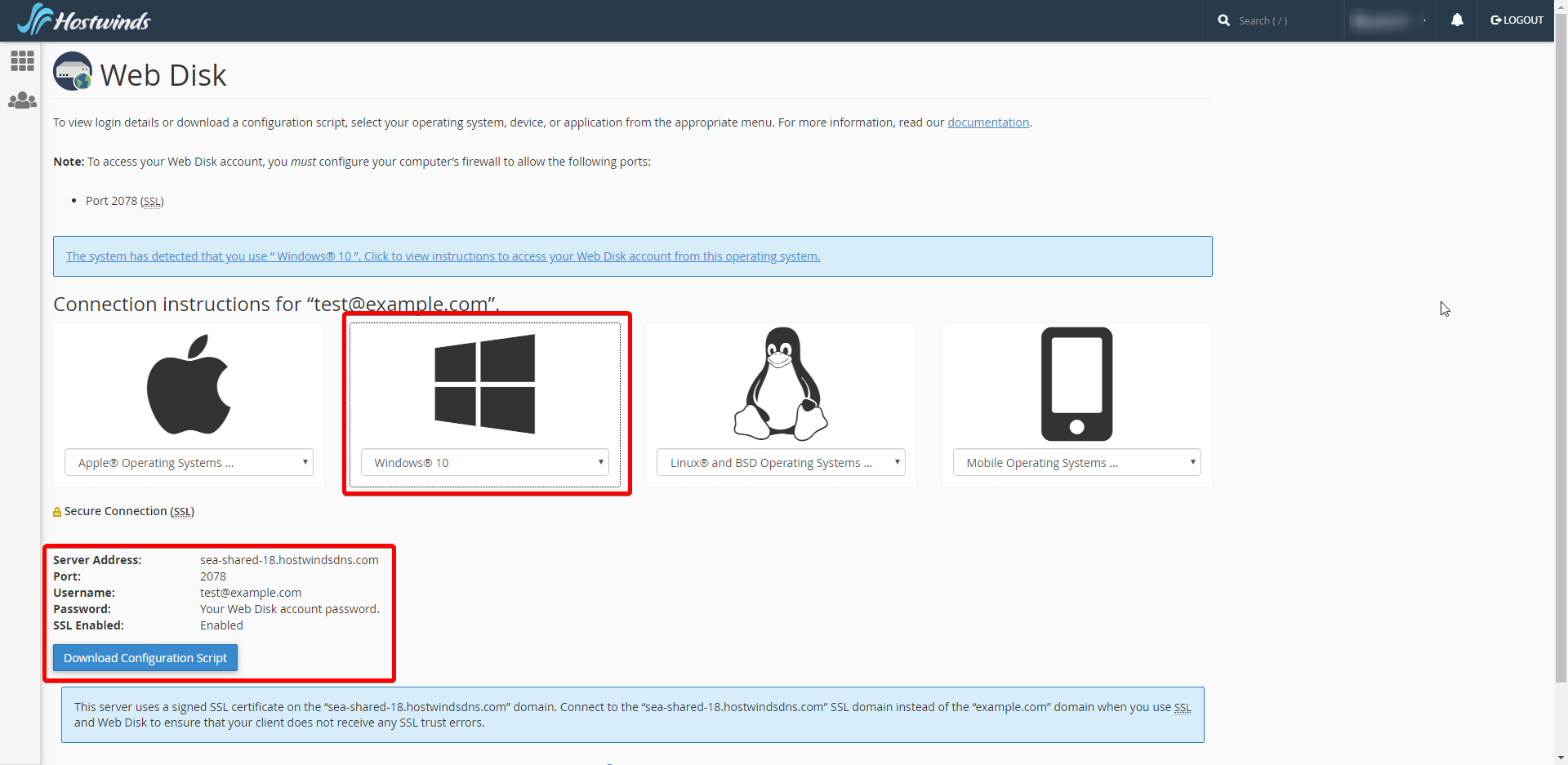
Для некоторых систем это также даст возможность Скачать скрипт конфигурации. Вы можете загрузить этот сценарий и запустить его, чтобы попытаться автоматически настроить подключение к веб-диску.
Чтобы настроить соединение Windows, откройте свой файловый браузер и нажмите «Этот компьютер» в боковой панели.Затем под накладкой «Компьютер» в верхней части выберите «Добавить сетевое местоположение».
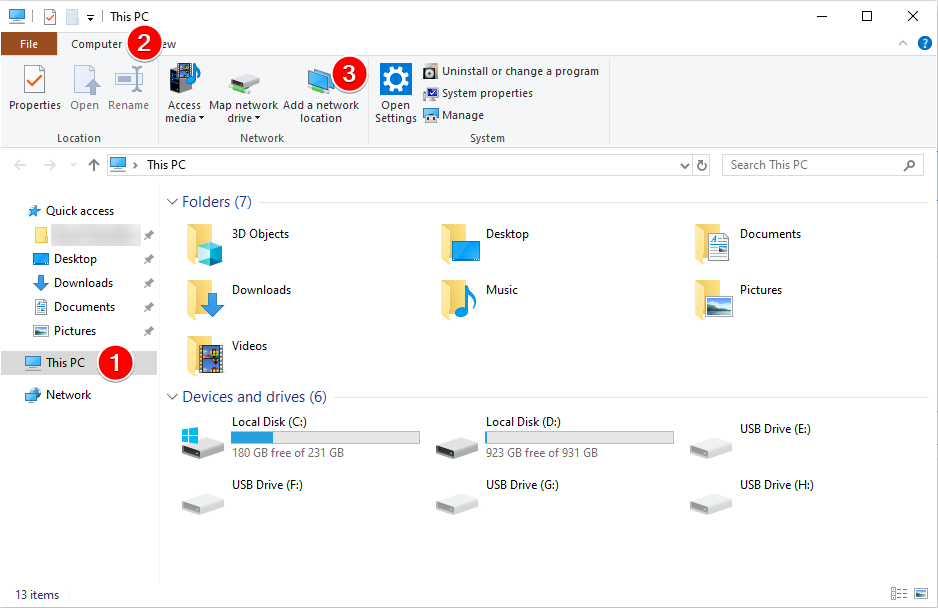
Появится новое окно мастера добавления сетевого расположения.
Нажмите следующий , чтобы продолжить с помощью мастера добавления сетевого расположения, пока он не предложит вам ввести сетевой адрес.
Если ваша cPanel показала в деталях подключения, что SSL включен включен, затем начните сетевой адрес с https://, иначе с HTTP:// за которым следует Адрес сервера, двоеточие (:), а затем Порт количество.
Пример:
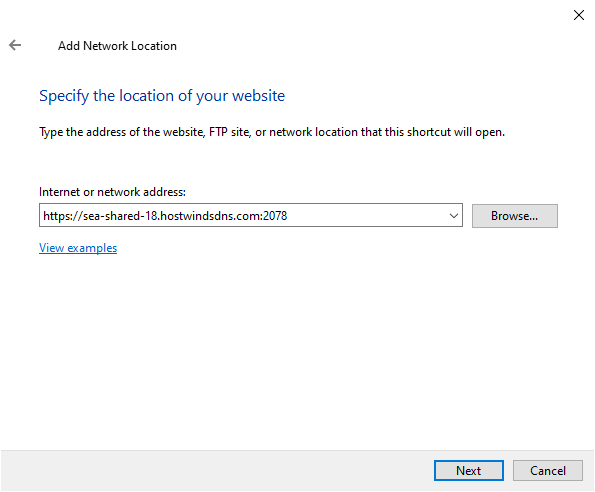
Когда вы нажимаете Следующий, вам будет предложено ввести Имя пользователя а также пароль для учетной записи Web Disk. Введите их и, при желании, запомните их, затем нажмите в порядке.
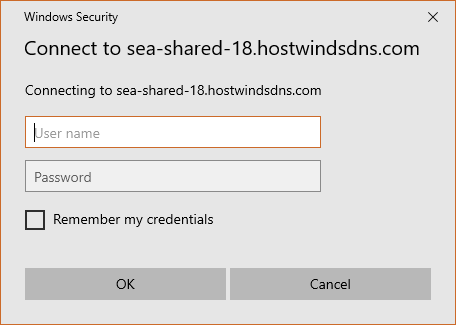
Дайте сетевому расположению имя, затем щелкните следующий.
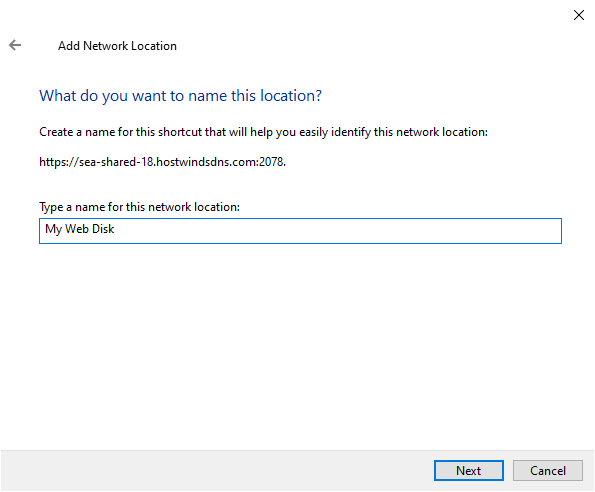
Завершите настройку, нажав следующий еще раз.
Веб-диск будет сохранен как сетевое местоположение, которое вы можете получить доступ в разделе «Этот компьютер» в вашем файловом браузере Windows.
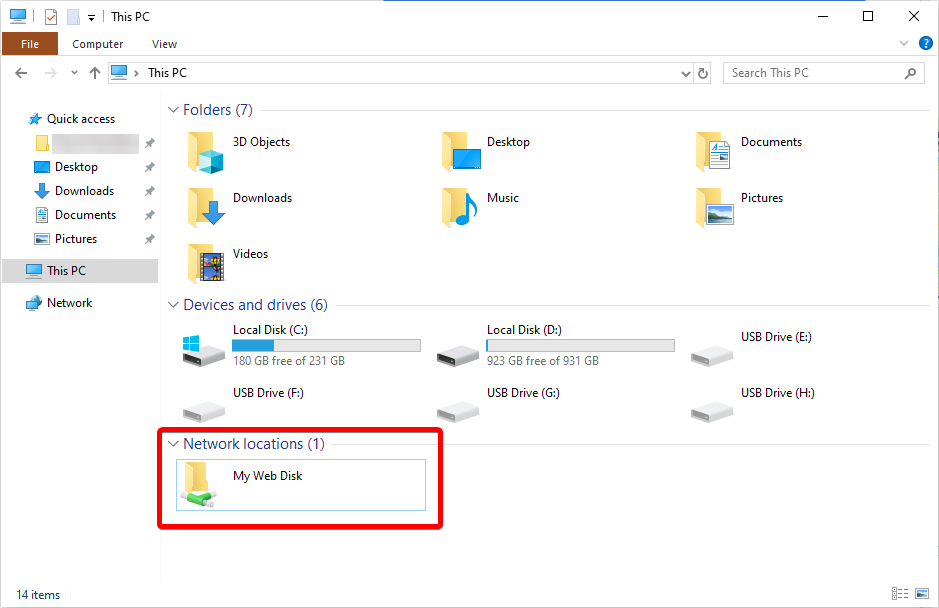
Написано David Hamilton / Октябрь 7, 2019
